Proljetno čišćenje je pred nama, i svi žele da napravite zalihu cijelog svog života i izbacite pola ormara i cijelu svoju smočnicu, a nitko nema vremena za to. Želite li obaviti proljetno čišćenje koje ćete primijetiti svaki dan? Proljetno očistite početni zaslon i ladicu aplikacija, a lakše ćete pronaći aplikacije na telefonu i lakše nastaviti život. Da ne spominjem, otvaranje aplikacije na čist i uredan početni zaslon može vam pomoći unijeti osjećaj reda i mira u vaš život.
Stoga proljetno očistite ono što najčešće koristite tijekom dana: svoj telefon!
Korak 1: Očistite početni zaslon
Počnimo s najmanjim - i iskreno, još važnijim - korakom čišćenja telefona: izbrišite nered s početnih zaslona. Imamo stvari na početnom zaslonu i naviknemo se da su na početnom zaslonu, no trebaju li nam zaista svi ovi prečaci do aplikacija i stari widgeti koji pretrpavaju naše početne zaslone?
Verizon nudi Pixel 4a za samo 10 USD mjesečno na novim Neograničenim linijama
Ne, pa je vrijeme da očistite kuću - ovaj, početni zaslon.
Pregledajte svaku stranicu početnih zaslona. Pogledajte svaku aplikaciju, prečac i widget:
- Jeste li otvorili prečac za aplikaciju u posljednjih mjesec dana? Ako ne, dugo pritisnite i ukloniti s vašeg zaslona.
- Jeste li otvorili prečac za aplikaciju u posljednja tri mjeseca? Ako ne, deinstalirati s vašeg telefona.
- Jeste li komunicirali s widgetom u posljednjih mjesec dana? Ako ne, dugo pritisnite i ukloniti s vašeg početnog zaslona. Da, to uključuje traku Google pretraživanja. U doba Google Asistenta i "OK Google", koliko često zapravo koristite widget trake za pretraživanje?
- Izgleda li widget nezgrapan ili ružan u usporedbi s ostatkom vašeg početnog zaslona? Uklonite ga i idi i nađi sebi zamjenu.
Čišćenjem početnog zaslona oslobađate prostor za nove aplikacije kojima bi mogao trebati prostor na početnom zaslonu, a dopuštate i više svojih dragocjenih tapeta da zasja. Nakon što očistimo vaše početne zaslone, vrijeme je da zaronite u pravi izazov.
Korak 2: Očistite ladicu aplikacija
Svaka aplikacija instalirana na vašem telefonu nalazi se u ladici aplikacija, tako da čišćenjem ladice aplikacija možete očistiti cijeli telefon uklanjanjem više aplikacija koje više ne trebate i aplikacija koje više ne želite. Što se tiče čišćenja ladice aplikacija, samo imajte na umu da postoje četiri mogućnosti koje možete uzeti s aplikacijama tamo:
- Ako ga redovito koristite, ostavite ga na miru.
- Ako ga rijetko koristite, možete ga zalijepiti u mapa ladice aplikacija. Mape drže rijetko korištene aplikacije negdje izvan puta dok vam ne zatrebaju, ali lako ih je pronaći kad zatrebate. U mnogim pokretačima koji podržavaju mape ladica aplikacija, mapu možete stvoriti jednostavnim povlačenjem jedne aplikacije iznad druge.
- Ako više ne upotrebljavate aplikaciju ili je više ne želite na telefonu, deinstalirati i riješite se toga. Ne brinite, ako ga trebate ponovo preuzeti, bit će u vašoj povijesti Google Playa.
- Ako ne upotrebljavate aplikaciju, ali je ne možete deinstalirati jer je došla na vaš telefon, onemogućiti tako da više ne treba resurse i neće pretrpati ladicu aplikacija, jer su sve onemogućene aplikacije skrivene od pokretača.
Kako onemogućiti unaprijed instaliranu aplikaciju
Mnogi pokretači omogućuju vam skok izravno u informacije o aplikaciji kako biste ih mogli deinstalirati ili onemogućiti, ali ako vaš pokretač ima tu prikladnu značajku, evo kako doći do podataka o aplikaciji na bilo kojem telefonu:
- Otvoren Postavke.
- Dodirnite Aplikacije.
-
Dodirnite aplikaciju koju želite onemogućiti.

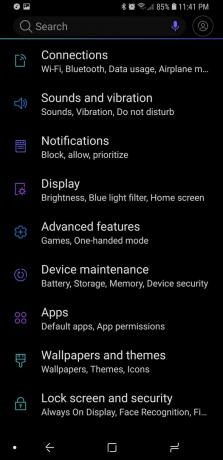

- Dodirnite Prisilno zaustaviti.
-
Dodirnite Prisilno zaustaviti prepoznati i odbaciti upozorenje sustava da prisilno zaustavljanje aplikacije može prouzročiti njeno loše ponašanje.
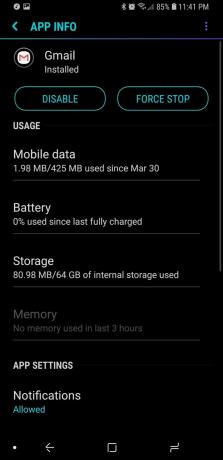
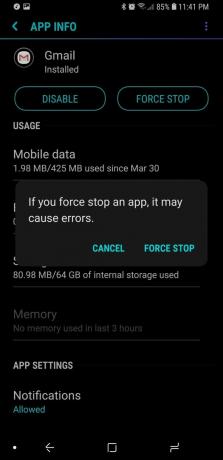
- Dodirnite Onemogući.
-
Dodirnite Onemogući prepoznati i odbaciti upozorenje sustava da onemogućavanje aplikacije može uzrokovati loše ponašanje drugih aplikacija koje se na nju oslanjaju.

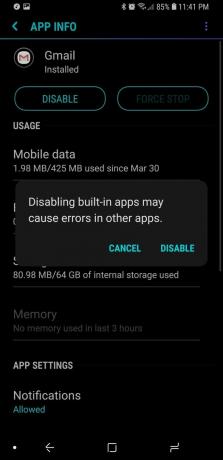
Nakon što očistite ladicu aplikacija i početni zaslon, vrijeme je da napravite zadnji korak i uberete plodove svog rada.
Korak 3: Isprobajte nešto novo
Idite dalje od dekodiranja početnog zaslona i ladice aplikacija i napravite korak prema njihovoj organizaciji ili poboljšanju! Toliko je stvari koje možete isprobati u ogromnom, nepreglednom svijetu pokretača početnog zaslona:
- Dodati mapu na priključnu stanicu početnog zaslona, tako da možete uklopiti više aplikacija na početni zaslon, a da to ne bude pretrpano. To sam učinio prije četiri godine i nikad se nisam osvrtao.
- Pokušajte dodati a widget za vrijeme ili kalendar na početni zaslon provjerite daje li vam dovoljno podataka da izbjegnete ulazak u vremensku aplikaciju ili aplikaciju kalendara.
- Isprobajte kategoriziranu ladicu aplikacija Pametni pokretač 5 i provjerite nalazite li aplikacije brže od uobičajene A-Z sortiranja.
- Ako želite sami odabrati kategorije ladica aplikacija, razmislite o kopanju po karticama ladice aplikacija u Nova Launcher Prime.
- Ako želite ladici aplikacija i početnom zaslonu dati skladniji izgled, pokušajte paket ikona to svim vašim ikonama daje ujednačen izgled.
